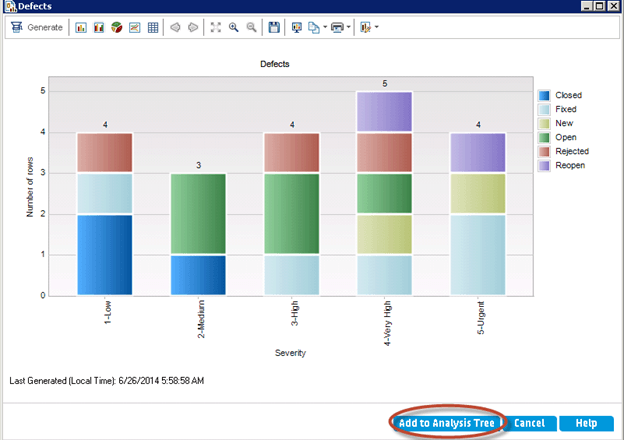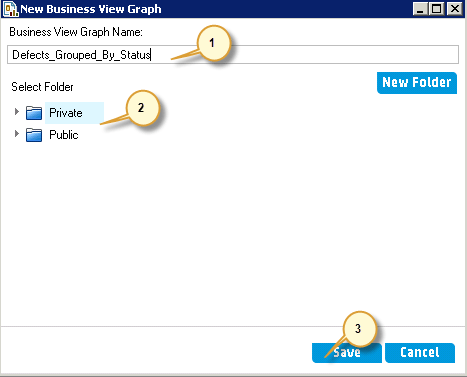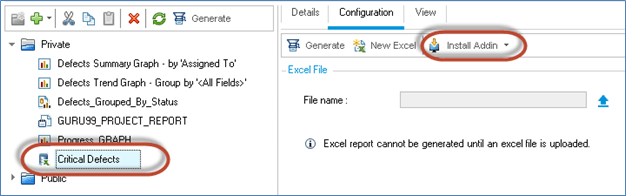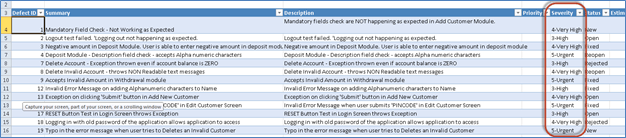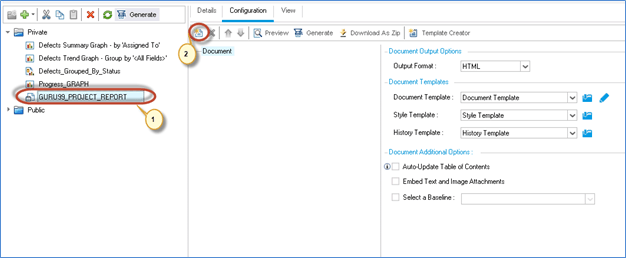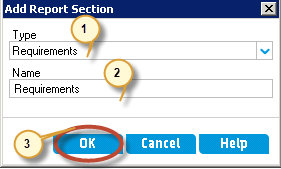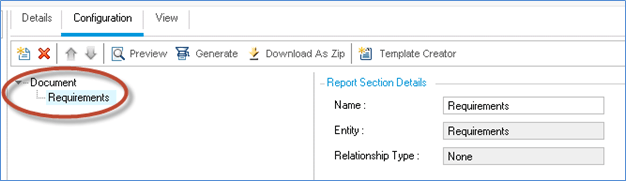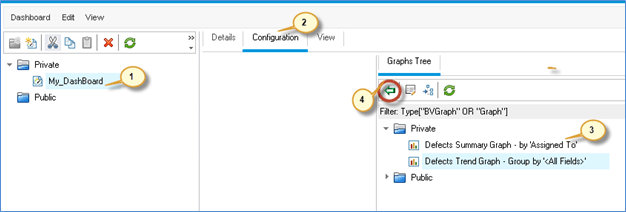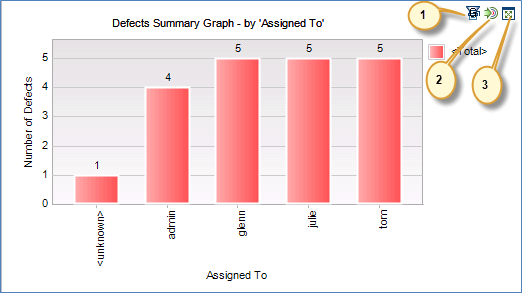Kojelauta, raportit ja analyysi HP ALM:ssa (laatukeskus)
- ALM:n avulla käyttäjät voivat luoda raportteja ja kaavioita milloin tahansa ohjelmistokehitysprosessin aikana.
- ALM:n projektiraporttien avulla käyttäjät voivat suunnitella ja luoda räätälöityjä raportteja käyttämällä projektitietoja, jotka auttavat sidosryhmiä tekemään tietoisia päätöksiä.
- Käyttäjä voi luoda kaavioita tai projektiraportteja Analyysinäkymä-moduulissa. He voivat myös tallentaa kaaviot ja raportit Analyysinäkymä-moduuliin myöhempää käyttöä varten.
Analyysinäkymä
Analyysinäkymämoduulin avulla käyttäjät voivat luoda, hallita ja tarkastella analyysikohteita, kuten kaavioita, projektiraportteja ja Excel-raportteja.
Entiteettikaavio: ALM:n avulla käyttäjät voivat luoda kaavioita tiettyjen entiteettityyppien, kuten vaatimusten, testien, testiesiintymien, testiajojen tai vikojen perusteella. Jokaiselle entiteetille on saatavana eri kaaviotyypit, jotka on lueteltu alla.
Yleisimmin käytetyt kaaviot ovat
- Vaatimusten kattavuuskaavio
- Vaatimusten yhteenvetokaavio
- Testisarjan yhteenvetokaavio
- Vian etenemiskaavio
- Vian yhteenvetokaavio
- Vian ikäkaavio.
Luokaamme nyt kokonaisuuskaavio 'Vian yhteenveto' -kriteerien perusteella.
Vaihe 1) Siirry 'Dashboard'-välilehteen.
- Valitse Analyysinäkymä
- Napsauta 'Uusi'.
- Valitse "Graph Wizard"
Vaihe 2) Luodaan 'Entity Graph'. Voimme myös luoda yritysnäkymäkaavion ja napsauttaa 'Seuraava>'.
Vaihe 3) "Select Entity Type" -valintaikkuna tulee näkyviin käyttäjälle.
- Valitse entiteetti, jonka kaavio on näytettävä
- Valitse kuvaajan tyyppi.
- Napsauta 'Seuraava'.
Vaihe 4) Ohjatun toiminnon avulla voit myös valita projekteja. Käyttäjä voi lisätä saman graafisen kokoonpanon projekteihin.
Vaihe 5) Ohjattu toiminto mahdollistaa myös suodatuskriteerin syöttämisen. Jos EI ole käytössä suodatinta, kaavio luodaan ottamalla huomioon kaikki Viat-moduulissa saatavilla olevat tiedot.
Huomautus: Suodatinta voidaan käyttää tiettyä julkaisua/jaksoa vastaan. Jos EI suodatinta on asetettu, kaavion ohjattu toiminto ottaa huomioon kaikki tähän mennessä kirjatut viat.
Vaihe 6) Ohjatun toiminnon avulla käyttäjä voi valita X-akselin ja ryhmitellä tietyn kentän mukaan ja napsauttaa 'Valmis'.
Vaihe 7) Kaavio luodaan käyttäjän ohjatussa Graph Wizardissa asettamien kriteerien mukaisesti. Voimme lisätä sen analyysipuuhun, jotta voimme vain päivittää kaavion saadaksemme nykyisen tilan.
Vaihe 8) Kun napsautat 'Lisää analyysipuuhun', tallennusikkuna avautuu.
- Syötä kaavion nimi
- Valitse kansio, johon käyttäjä haluaa tallentaa kaavion
- yksityinen – Kaavio tallennetaan nykyistä käyttäjäprofiilia vasten. Muilla ei ole pääsyä samaan
- julkinen – Luotu Graafi olisi kaikkien projektin käyttäjien nähtävissä.
- Napsauta 'Tallenna'.
Vaihe 9) Kaavio lisätään analyysipuuhun alla olevan kuvan mukaisesti.
Liiketoimintanäkymän kaavio
Liiketoimintanäkymän kaavio sisältää vain ne projektin entiteettikentät, jotka edustavat liiketoiminnan kannalta hyödyllistä tietoa.
Liiketoimintanäkemykset voivat perustua joko yksittäisiin kokonaisuuksiin, kuten vaatimus tai viat, tai se voi perustua monimutkaisempiin entiteettien välisiin suhteisiin, kuten viat linkitetyillä vaatimuksilla / viat linkitetyillä testeillä.
Vaikka yritysnäkymän kaavio ja entiteettikaavio näyttävätkin korkealla tasolla, ymmärrämme tässä vaiheessa entiteettikaavion ja yritysnäkymäkaavion väliset peruserot.
| Entiteettikaavio | Liiketoimintanäkymän kaavio |
|---|---|
| Tämä kaavio liittyy tiukasti vain yhden tyyppiseen kokonaisuuteen (vika tai vaatimus tai testi) ALM:ssa | Tämä kaavio perustuu joko yksittäiseen kokonaisuuteen tai suhteeseen Vika ja vaatimus tai vika ja testit |
| Kyseessä ovat kentät, jotka sisältyvät kyseiseen kokonaisuuteen. | Kyseessä ovat kentät, jotka edustavat hyödyllistä tietoa liiketoiminnan näkökulmasta. |
Vaihe 1) Napsauta '+' ja valitse 'Graph Wizard'.
Vaihe 2) Valitse Business View Graph ja napsauta 'Seuraava>'
Vaihe 3) Valitse Vikoja suodatinehdoista ja napsauta 'Seuraava>'.
Vaihe 4) Käytä nykyisen projektin tietoja luodaksesi kaavion ja napsauta 'Seuraava>' jatkaaksesi.
Vaihe 5) Anna meidän suodattaa vakavuuden perusteella ja napsauta 'Seuraava>'
Vaihe 6) Syötä kriteerit 'X-Axis'- ja Grouped By -kentille ja napsauta 'Valmis'
Vaihe 7) Kaavio luodaan valittujen kriteerien perusteella. Napsauta 'Lisää analyysipuuhun'.
Vaihe 8) Tallennusikkuna tulee näkyviin, jotta käyttäjät voivat tallentaa luodun kaavion.
- Syötä kaavion nimi
- Valitse 'yksityinen' tai 'julkinen'
- Napsauta 'Tallenna'.
Vaihe 9) Luotu kaavio tallennetaan analyysipuuhun alla olevan kuvan mukaisesti.
Nopea kokonaisuuskaavioiden luominen
Vaihe 1) Entity Graph voidaan luoda myös ilman ohjattua Graph Wizard -toimintoa. Pikakaavio voidaan luoda napsauttamalla 'Uusi kaavio' napsauttamalla '+' -kuvaketta.
Vaihe 2) Uusi kuvaaja -valintaikkuna tulee näkyviin.
- Valitse entiteetti
- Kaaviotyyppi
- Kaavion nimi
- Napsauta OK.
Vaihe 3) Luodun kaavion avulla käyttäjät voivat tehdä muutoksia kokoonpanoon omien vaatimustensa mukaan. Olemme valinneet vikojen laskennan Y-akselilla ja ryhmitellyt 'tilan' perusteella.
Vaihe 4) Napsauta Näytä-välilehteä luodaksesi kaavion määritetyille ehdoille.
Excel-raportin luominen
- Testaajat voivat myös luoda yritysnäkymiin perustuvia Excel-raportteja, jotka kuvastavat vain niitä projektikokonaisuuksia, joista on hyötyä liiketoiminnan kannalta.
- Raportit luodaan ja konfiguroidaan in Microsoft Excel ja ladattu sitten analyysinäkymämoduuliin.
Vaihe 1) Napsauta 'Lisää uusi' -painiketta ja valitse 'New Business View Excel -raportti'.
Vaihe 2) Anna raportin nimi ja napsauta 'OK'.
Vaihe 3) Napsauta "Asenna lisäosa".
Vaihe 4) Asennustila näytetään käyttäjälle alla olevan kuvan mukaisesti.
Vaihe 5) OpenMS Excel ja toinen löytäisi uuden välilehden nimellä "HP ALM". Valitse "HP-ALM" ja napsauta "Kirjaudu"
Vaihe 6) ALM-kirjautumisikkuna avautuu.
- Anna sisäänkirjautumisnimi.
- Kirjoita salasana.
- Napsauta Todennus.
- Valitse Domain.
- Valitse projekti.
- Napsauta 'Kirjaudu'.
Vaihe 7) Nyt,
- Napsauta Lisää-painiketta.
- Lisää työarkki -valintaikkuna avautuu. Valitse "Viat", koska haluamme luoda "Korkea" / "Erittäin korkea" ja "Kriittiset" viat -raportit.
- Napsauta 'OK'
Vaihe 7) Excel-raportti luodaan kaikista virheluetteloista ja käyttäjä voi määrittää saman.
- Napsauta Suodatin-välilehteä laskentataulukon asetuksista.
- Napsauta 'Vakavuus' -kenttää.
Vaihe 8) "Valitse suodattimen ehto" -valintaikkuna avautuu.
- Valitse suodatinehto
- Napsauta 'OK'
Vaihe 8) Nyt meidän on tallennettava sama luomaamme Excel-raporttia vastaan.
Napsauta "HP ALM" -välilehteä ja napsauta "Save to ALM".
Vaihe 9) "Tallenna yritysnäkymän Excel-raportti" -valintaikkuna avautuu.
- Anna raportin nimi
- Valitse sama raportti, jonka loimme vaiheessa 2.
- Napsauta 'Tallenna'.
Vaihe 10) Vahvista tallennus -valintaikkuna avautuu. Napsauta 'Kyllä' jatkaaksesi. Tämä valintaikkuna tulee näkyviin, kun käyttäjä yrittää korvata jo luodulla.
Huomautus: ALM pyytää korvaamaan olemassa olevan Excel-raportin, koska olemme valinneet saman raportin nimen, jonka loimme vaiheessa 2. Vaiheessa 2 raporttia EI määritetty ja ladattu, mutta se oli vain raportin paikkamerkki. Vasta tämän vaiheen suorittamisen jälkeen excel-raportti on käyttäjän käytettävissä luoda ja tallentaa Excel-muodossa.
Vaihe 11) Nyt käyttäjä voi luoda raportin ALM:sta. Napsauta Luo.
Vaihe 11) Nyt raportti näytetään käyttäjän asettamien kriteerien perusteella.
Huomautus: Käyttäjä voi saada päivitetyn raportin generoimalla excel-raportin uudelleen, jos vikoja on lisätty tai poistettu tai jos vian vakavuus muuttuu.
Projektiraportin luominen
- Projektiraporttien avulla käyttäjät voivat suunnitella ja luoda yksityiskohtaisia raportteja, jotka sisältävät tietoa tietystä projektista.
- Käyttäjät voivat myös määrittää osioita ja alaosioita jokaisesta tietyn ALM-entiteetin listaustietueesta.
- Käyttäjät voivat mukauttaa kunkin osan asettelua ja mallin muotoa.
- Projektiraportti voidaan luoda HTML-muodossa, Microsoft Wordtai PDF-muodossa.
Vaihe 1) Luo uusi projektiraportti napsauttamalla +-kuvaketta analyysimoduulissa ja valitsemalla Uusi projektiraportti.
Vaihe 2) Uusi projektiraportti -valintaikkuna avautuu. Anna projektin nimi ja napsauta 'OK'.
Vaihe 3) Muutokset näkyvät näytössä alla olevan kuvan mukaisesti
- Projektiraportti luodaan.
- Napsauta Lisää raporttiosio -painiketta.
Vaihe 4) Lisää raportin osio -valintaikkuna tulee näkyviin.
- Käyttäjän on syötettävä osion tyyppi, jonka hän haluaa sisällyttää
- Kirjoita osion nimi
- Napsauta OK.
Vaihe 5) Vaatimusosio on nyt lisätty raporttiin.
Vaihe 6) Nyt lisäämme testiraporttiosion.
- Napsauta "Lisää raporttiosio".
- Valitse "Raportin tyyppi" lisättäväksi "Lisää raporttiosio" -valintaikkunasta
- Kirjoita raporttiosion nimi.
- Napsauta OK.
Vaihe 7) Raporttiosio, jonka nimi on "Testit", lisättäisiin alla olevan kuvan mukaisesti.
Vaihe 8) Luo samalla tavalla osio vikoja varten, jolloin loppuraportin asettelu on alla olevan kuvan mukainen. Kun olet lisännyt, napsauta Luo-painiketta.
Vaihe 9) Raportti luodaan muodostamalla yhteys palvelimeen.
Vaihe 10) Projektiraportti luodaan käyttäjän määrittelemällä tavalla. Käyttäjä voi tallentaa projektiraportin luodusta ikkunasta. Jos luotu muoto on doc tai docx, se voidaan tallentaa MS Wordista. Jos valittu tiedostomuoto on HTML, tallenna se sopivasta selaimesta. Jos luotu raportti on PDF-muodossa, tallenna se PDF-lukijasta.
Kaikki hallintapaneelista
- Tämä moduuli auttaa käyttäjiä suunnittelemaan kojelautasivun valitsemalla ja järjestämällä sivulle kaavioita vaatimustensa mukaan.
- Tämä moduuli on erittäin hyödyllinen sidosryhmille/projektipäälliköille saadakseen nopean tilannekuvan projektin tilasta.
Vaihe 1) Voit luoda hallintapaneelisivun
- Napsauta Dashboard View
- Napsauta Uusi hallintapaneelisivu -kuvaketta
- Uusi hallintapaneelisivu -valintaikkuna avautuu. Anna hallintapaneelisivun nimi.
- Napsauta OK.
Vaihe 2) Luotu kojelauta näytetään alla olevan kuvan mukaisesti.
- Luotu Dashboard-sivu
- Napsauta 'Määritykset'.
- Kuvaajapuu näytetään, josta käyttäjä voi valita kaikki kaaviot
- Lisää se kojelautasivulle napsauttamalla <=-painiketta.
Vaihe 3) Kokoonpanon pitäisi nyt näyttää valitut kaaviot.
Vaihe 4) Valitse Näytä-välilehti näyttääksesi valitun kaavion.
Vaihe 5) Tarkastellaanpa kuvakkeita, jotka näkyvät kunkin kaavion oikealla puolella.
- Luo kuvaaja – Luo/päivittää kaavion muutosten jälkeen.
- Siirry Kaavioanalyysipuuhun – Dashboardista se vie käyttäjän analyysipuuhun.
- Näytä kaavio koko näytössä – Näyttää kaavion koko näytön tilassa.
Video graafista
Napauta tätä jos video ei ole saatavilla
Yhteenveto
- Laatukeskus tarjoaa raportteja ja kaavioita, jotka auttavat analysoimaan, testaamaan ja tekemään nopeita testinhallintapäätöksiä.
- Vakioraportit ja -kaaviot, kuten yhteenveto, edistyminen ja trendi, ovat saatavilla kaikissa moduuleissa
- Laatukeskuksen avulla voit mukauttaa raportteja vaatimusten mukaan.